filmov
tv
SolidCAM 2021 - Tabulka nástrojů - nastavení tabulky nástrojů - 7. díl
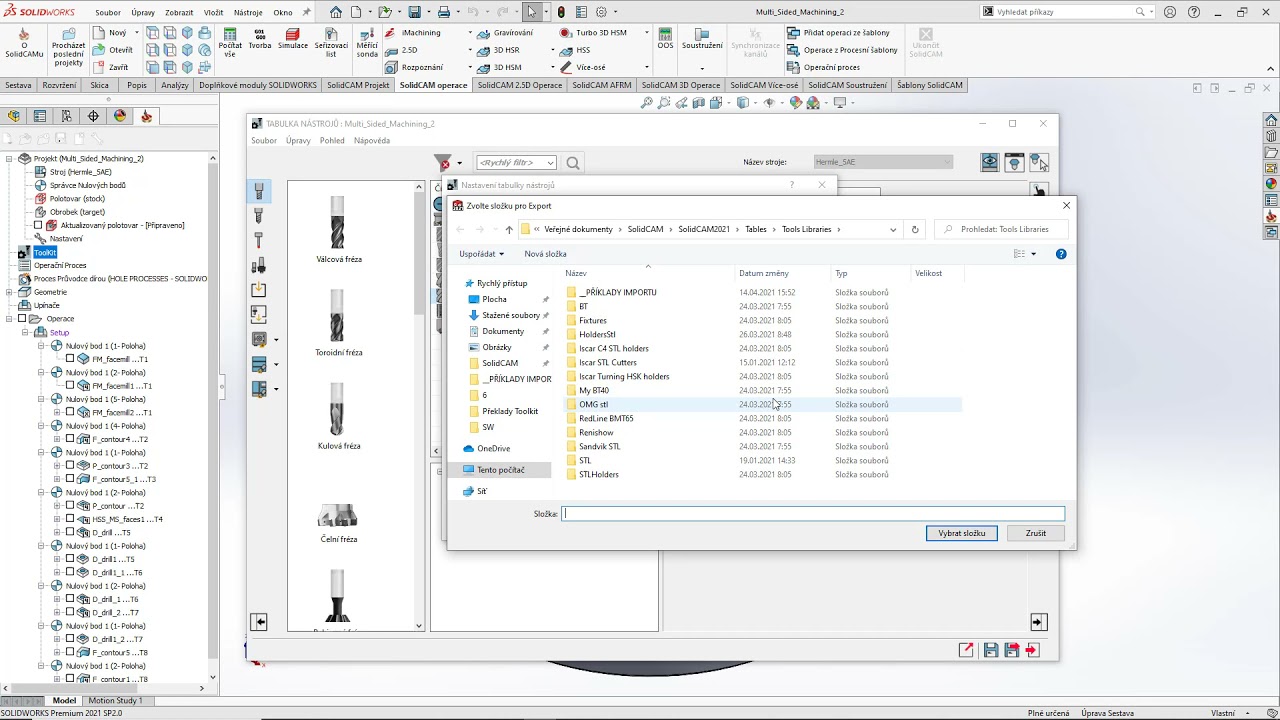
Показать описание
Podívejte se na krátké ukázky nových funkcí SolidCAM 2021.
Nová SolidCAM tabulka nástrojů je instalována ve výchozím nastavení, které může být velmi jednoduše změněno tak, aby vyhovovalo Vašim potřebám. Pojďme se přesunout do nastavení, kde se podíváme na jednotlivé možnosti. Do nastavení se můžeme dostat hned několika způsoby. Jak ze stromu SolidCAMu, tak například ze záložek možností pro SOLIDWORKS. Jelikož máme již otevřenou Tabulku nástrojů, tak využijeme otevření nastavení přímo zde.
V obecném nastavení můžeme vidět cesty k jednotlivým adresářům, které SolidCAM využívá.
První adresář slouží pro ukládání nových knihoven nástrojů z naší SolidCAM tabulky. Tento adresář je výchozí také v případě, že chceme otevřít a editovat knihovnu bez spuštěného SolidCAMu.
Druhé umístění souborů, určené pro Import, nám určuje výchozí adresář, který se otevře při volbě importu nástrojů.
Třetí umístění nám určuje adresář, do kterého budeme ukládat knihovny nástrojů při exportu.
Pokud chceme upravit příslušné umístění adresáře, jednoduše klikneme na toto tlačítko sloužící pro procházení souborů a vybereme si požadovaný adresář v počítači.
Dále zde můžeme vidět volbu výchozí knihovny komponentů nástrojů, kterou můžeme využívat například pro přidávání držáků a adaptéru k našim nástrojům. Tato knihovna je zahrnuta v instalaci a obsahuje širokou škálu standartních držáků a stl držáků. Pokud jste si vytvořili jinou knihovnu komponentů nástrojů, můžete procházet soubory a vybrat si příslušný soubor, který chcete využívat.
Použitím možnosti Generovat výchozí knihovnu lze konvertovat tabulku nebo databázi držáků z předchozí verze a následovně ji vybrat jako výchozí knihovnu komponentů nástrojů. Dále zde máme tyto zatržítka, která si postupně popíšeme. Externí okno pro Import nám zobrazí samostatné okno, ve kterém si můžeme prohlížet a vybírat jednotlivé nástroje, které chceme naimportovat do tabulky našeho projektu. Automaticky přidat Adaptér a Držák nám vždy automaticky přidá adaptér a držák, pokud vložíme nový nástroj do naší tabulky. Dalším zatržítkem si v seznamu nástrojů zobrazíme skupinu nástrojů ve skladu, kdy tato skupina je zobrazená i v případě, že je prázdná. Volba automaticky třídit podle čísel nástroje nám seřadí nástroje, které jsme kopírovali a vložili do projektu na konec seznamu nástrojů s ohledem na jejich čísla.
Pomocí barev jednotlivých komponentů si nastavíme barevné zobrazení v okně vizualizace sestavy nástroje.
Dále můžeme přenastavit pojmenování jednotlivých typů nástrojů. Pokud preferujete své pojmenování nástroje před přednastaveným názvem v systému, lze tento údaj pozměnit ve sloupci Uživatelských názvů nástrojů. Po uložení nastavení se názvy, v panelu výběru typu nástroje, pozmění.
Nová SolidCAM tabulka nástrojů je instalována ve výchozím nastavení, které může být velmi jednoduše změněno tak, aby vyhovovalo Vašim potřebám. Pojďme se přesunout do nastavení, kde se podíváme na jednotlivé možnosti. Do nastavení se můžeme dostat hned několika způsoby. Jak ze stromu SolidCAMu, tak například ze záložek možností pro SOLIDWORKS. Jelikož máme již otevřenou Tabulku nástrojů, tak využijeme otevření nastavení přímo zde.
V obecném nastavení můžeme vidět cesty k jednotlivým adresářům, které SolidCAM využívá.
První adresář slouží pro ukládání nových knihoven nástrojů z naší SolidCAM tabulky. Tento adresář je výchozí také v případě, že chceme otevřít a editovat knihovnu bez spuštěného SolidCAMu.
Druhé umístění souborů, určené pro Import, nám určuje výchozí adresář, který se otevře při volbě importu nástrojů.
Třetí umístění nám určuje adresář, do kterého budeme ukládat knihovny nástrojů při exportu.
Pokud chceme upravit příslušné umístění adresáře, jednoduše klikneme na toto tlačítko sloužící pro procházení souborů a vybereme si požadovaný adresář v počítači.
Dále zde můžeme vidět volbu výchozí knihovny komponentů nástrojů, kterou můžeme využívat například pro přidávání držáků a adaptéru k našim nástrojům. Tato knihovna je zahrnuta v instalaci a obsahuje širokou škálu standartních držáků a stl držáků. Pokud jste si vytvořili jinou knihovnu komponentů nástrojů, můžete procházet soubory a vybrat si příslušný soubor, který chcete využívat.
Použitím možnosti Generovat výchozí knihovnu lze konvertovat tabulku nebo databázi držáků z předchozí verze a následovně ji vybrat jako výchozí knihovnu komponentů nástrojů. Dále zde máme tyto zatržítka, která si postupně popíšeme. Externí okno pro Import nám zobrazí samostatné okno, ve kterém si můžeme prohlížet a vybírat jednotlivé nástroje, které chceme naimportovat do tabulky našeho projektu. Automaticky přidat Adaptér a Držák nám vždy automaticky přidá adaptér a držák, pokud vložíme nový nástroj do naší tabulky. Dalším zatržítkem si v seznamu nástrojů zobrazíme skupinu nástrojů ve skladu, kdy tato skupina je zobrazená i v případě, že je prázdná. Volba automaticky třídit podle čísel nástroje nám seřadí nástroje, které jsme kopírovali a vložili do projektu na konec seznamu nástrojů s ohledem na jejich čísla.
Pomocí barev jednotlivých komponentů si nastavíme barevné zobrazení v okně vizualizace sestavy nástroje.
Dále můžeme přenastavit pojmenování jednotlivých typů nástrojů. Pokud preferujete své pojmenování nástroje před přednastaveným názvem v systému, lze tento údaj pozměnit ve sloupci Uživatelských názvů nástrojů. Po uložení nastavení se názvy, v panelu výběru typu nástroje, pozmění.
 0:03:44
0:03:44
 0:17:43
0:17:43
 0:03:14
0:03:14
 0:29:50
0:29:50
 0:03:11
0:03:11
 0:03:44
0:03:44
 0:02:48
0:02:48
 0:03:09
0:03:09
 0:02:10
0:02:10
 0:03:37
0:03:37
 0:03:11
0:03:11
 0:03:09
0:03:09
 0:02:52
0:02:52
 0:02:56
0:02:56
 0:03:37
0:03:37
 0:03:14
0:03:14
 0:03:11
0:03:11
 0:02:48
0:02:48
 0:03:11
0:03:11
 0:03:12
0:03:12
 0:02:56
0:02:56
 0:03:44
0:03:44
 0:02:48
0:02:48
 0:07:50
0:07:50